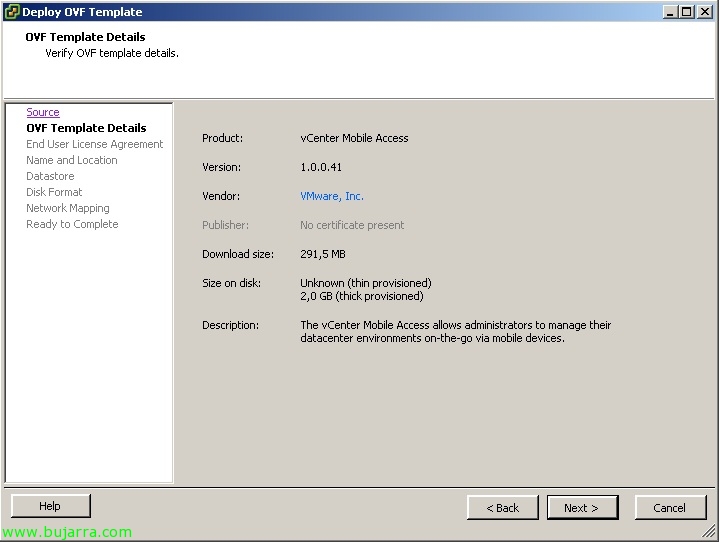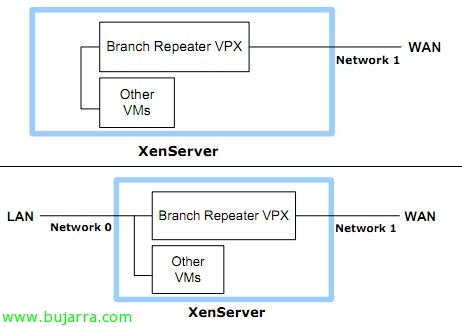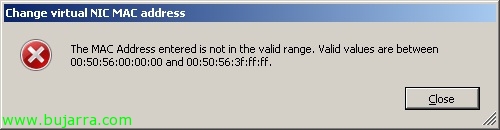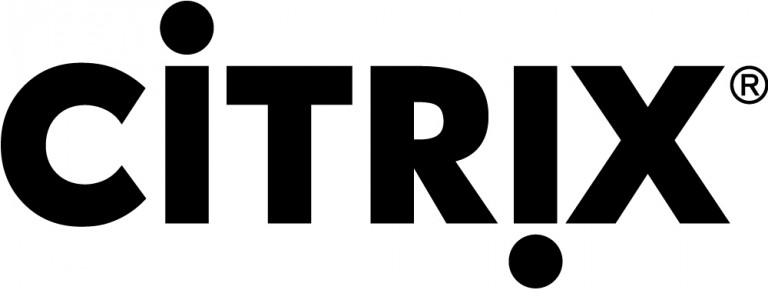Utilisation des GPO de VMware View 4.6
Dans ce document, nous allons examiner les stratégies que nous pouvons appliquer au niveau Active Directory à notre environnement VMware View, puisque nous disposons de différents modèles administratifs pour pouvoir gérer les agents, Maîtres d’ouvrage, Serveurs, configuration commune et surtout si nous avons besoin d’optimiser le protocole PCoIP. Le document montre tous les GPO existants pour pouvoir gérer de manière centralisée notre VMware View 4.6, Bien sûr, en anglais 😉